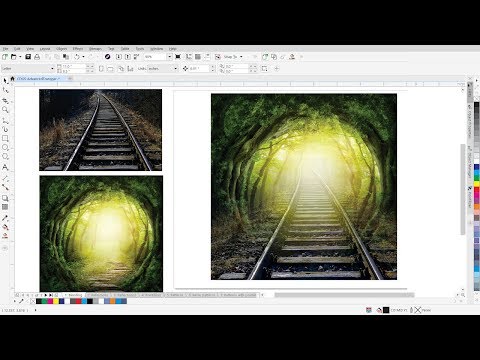
Contenuto
Scopri come creare un effetto screpolato in CorelDRAW per rendere le tue immagini apparentemente usurate o sbiadite o semplicemente per aggiungere texture agli elementi illustrati. Ad esempio, è possibile applicare l'effetto sulla pelle di qualcuno su un ritratto del viso per far sembrare la persona invecchiata. Questo progetto comporta l'applicazione di comandi dal menu "Bitmap", che ha diversi strumenti per creare un aspetto frammentato o screpolato. Per massimizzare le tue possibilità di ottenere l'esatto effetto desiderato, prova tutti i comandi del menu "Bitmap" che puoi.
indicazioni

-
Fare clic sul comando "Importa" nel menu "File", andare a un'immagine raster a cui si desidera aggiungere un effetto screpolato e fare doppio clic su di esso. Le immagini raster provengono da file con estensioni "jpg", "bmp" e "gif", tra gli altri. Questi file perdono qualità se ridimensionati, in contrasto con il formato DRAW originale. Se vuoi creare un'immagine originale di DRAW incrinata, rasterizzala caricandola. Per fare ciò, fare clic con il tasto destro su di esso e quindi sul comando "Converti" (Converti) dal menu "Bitmap".
-
Fai clic sul menu "Bitmap" e quindi sul sottomenu "Creatività". Fare clic sull'elemento "Mosaico" per eseguire uno strumento il cui aspetto di cracking è simile a quello delle tessere.
-
Trascina il cursore "Dimensioni" a destra, quindi fai clic sul pulsante "Anteprima".
-
Fai clic su "OK" per terminare l'effetto se l'immagine nella finestra della finestra di dialogo è sufficientemente screpolata. Altrimenti, trascina il cursore verso sinistra o destra e fai nuovamente clic su "Anteprima".
-
Fai clic sul comando "Esporta" dal menu "File" e cerca il file che hai aperto nel primo passaggio. Fai clic su "Salva" per salvare il file.
mosaico
-
Fare clic sul comando "Importa" nel menu "File", quindi utilizzare i controlli della finestra di dialogo per spostarsi su un'immagine per cui si desidera applicare l'effetto screpolato.
-
Fai clic su "OK" per caricare l'immagine in DRAW.
-
Fai clic sul menu "Bitmap" e quindi sul sottomenu "Crafts". Fare clic sulla voce "Puzzle", che fa apparire le immagini come puzzle.
-
Trascina il cursore "Completa" a sinistra per apparire come se alcuni pezzi del puzzle mancassero, quindi fai clic sul pulsante "Anteprima".
-
Ripeti il passaggio precedente fino a quando l'immagine appare abbastanza incrinata, quindi fai clic su "OK" per terminare l'effetto puzzle.